
精品为您呈现,快乐和您分享!
收藏本站
应用简介
focusnote是一款精美的学习笔记软件,适用于iOS、Mac和Windows。它具有可折叠段落、多种突出显示颜色、支持LaTeX 数学公式、轮廓、逼真笔记本、分页和分组管理,所有这些都是为了易于使用。您可以更轻松地创建高度可读的学习笔记。
focusnote是一款精美的学习笔记软件,适用于iOS、Mac和Windows。它具有可折叠段落、多种高亮颜色、支持LaTeX数学公式、大纲、逼真笔记本、分页和分组管理等一切,让您更轻松地创建可读性强的学习笔记!
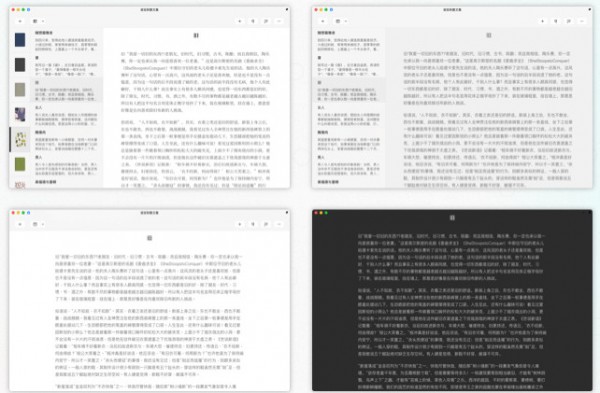
软件特点
折叠和展开
对于不同的标题段落,单击“H1/H2/H3”段落符号可折叠当前段落。方便地进行大纲式的阅读和管理。
多彩笔记
选择不同的颜色系列,修改不同“H1”段落的文字颜色,阅读时快速区分不同段落。
外框
为连续段落创建大纲摘要。您还可以编写框架标题以快速理解段落要点。
强调
有7 种不同的高光颜色可供选择,可用于不同的强调目的。
透明色高光
突出显示两种不同的透明颜色:黑色和白色。突出显示的内容将被隐藏,点击后可以显示/隐藏。方便背诵。
云同步
支持iCloud云同步,同步多个不同终端上的文件。同时,您还可以设置某些文件仅保存在设备上。
多种主题
多种编辑主题,更多字体/主题将在后续更新中发布。
页面背景
各种纸张纹理背景提供了更真实的笔记体验。
多页笔记结构
允许在笔记本中创建多个页面,并且可以对页面进行排序和删除,以便于章节管理。
覆盖
拟物笔记本设计支持设置封面,Focus Notes提供多种封面可供选择。
书签和链接
通过创建书签,您可以通过笔记本中任意位置的“跳转到书签”链接快速定位书签位置。当然,该链接也可以链接到任何URL。
数学公式
可以通过LaTeX将数学公式输入到笔记中,还支持手写识别输入。
文件扫描仪
Focus Notes提供了“文档扫描仪”功能,可以快速扫描文档、书籍等资料,调整角度,添加滤镜。
图标
焦点笔记提供了8套精美的笔记图标供您书写笔记。
Markdown 和快捷键
支持Markdown语法,大部分功能可通过快捷键访问触发。更多详细信息可以查看帮助中的快捷键提示。
更改图标
Focus Notes 提供了四个应用程序图标,可以在应用程序设置中更改。
深色模式
支持iOS13深色模式,并根据当前系统设置自动改变。
常见问题
折叠/展开怎么用?
标题可以折叠和展开。单击标题前面的“H1、H2、H3”符号可折叠或展开当前段落。同时,如果需要强制结束当前段落,可以点击该段落后的空白处,弹出右键菜单,选择“结束段落”。什么是彩色笔记?
彩色注释旨在更好地区分不同的文本片段,正如您在此QA 中所看到的。选择彩色音符后。不同的“H1”片段将使用不同的颜色自动区分。
如何切换不同颜色的高亮?
长按突出显示按钮可选择不同的颜色。您可以随时更改突出显示颜色。
如何删除页面、更改页面排序?
在页面概览界面(右上角第三个按钮),长按页面。拖动进行排序。
将其拖至下方垃圾桶即可将其删除。
如何更改笔记本封面?
长按笔记本可以看到笔记本的一些设置。包括更换封面。
如何复制其他应用中的文字进入?
这里有两种方法:
在另一个应用程序中复制,然后打开笔记本并粘贴。
如果您是iPad用户,您可以分屏。我们可以通过拖动文字和图片(如网页、PDF等应用程序)来输入笔记。
如何把制作好的笔记分享给别人?
通过笔记右上角的“更多”按钮选择“共享”。
文件:其他用户可以通过文件导入并打开。
Markdown:可以轻松与其他应用程序协作,例如mindnode、ulysses、bear等。
文本:纯文本。
PDF和图片:可以导出分享到微信等地方,其他用户可以直接打开。
如何修改页面标题?
向下滚动直到出现标题修改框。
如何增删表格?
删除整个表格:单击表格顶部的三角形,您可以在出现的上下文菜单中找到删除选项。
添加或删除行或行:再次单击行或行中的任意单元格可显示上下文菜单,以查找用于添加或删除当前行或行的选项。
文件是如何保存的?
我们秉承用户隐私第一的理念,内容和文件将保存在手机本地。我们无法看到您创建的笔记的内容,因此请随意使用它们。
什么是只读模式?
点击编辑页面右下角的锁定按钮,进入只读模式。
在只读模式下,您可以按住选择文本来编辑样式、更改主题等功能。但我无法输入文字。
书签及超链接?
创建书签:选择文本后,在上下文菜单中,您可以选择创建书签。再次单击以从上下文菜单中选择“清除书签”。
链接到书签:在“超链接”面板中,单击“链接到书签”,然后在列表中选择书签。单击链接可通过上下文菜单跳转到书签的位置。
如何将笔记本添加到主屏幕
长按笔记本并选择“添加到主屏幕”。
选择工具栏上的共享按钮。
点击“添加到主屏幕”??。
可以从主屏幕上的快捷方式打开笔记本。
热门攻略
热门资讯